当前位置>
系统教程>
教你释放win8.1系统保留带宽来提高网速
教你释放win8.1系统保留带宽来提高网速
发布时间:2022-12-17
作者:admin
来源:系统之家官网
随着微软发布了Windows 8.1正式版后,使用win8.1的用户逐渐增多,作为新一代的微软操作系统整体性都有了一定的提升,然而一些用户却发现win8.1系统和之前使用的系统相比,浏览网页的流畅性反而降低了,原来这是因为Win8.1系统默认保留了80%的网速,那么如何进行释放呢?下面就让来教教大家如何释放win8.1系统保留的带宽来提高网速。
1.首先按下【win+r】组合快捷键,打开电脑的运行窗口,输入“gpedit.msc”并按回车键打开。如下图所示:
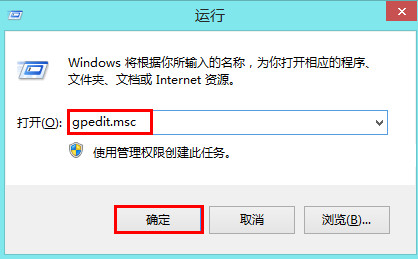
2.打开本地组策略编辑器后,依次点开“计算机配置-管理模板-网络”,然后单机击“QoS数据包计划程序”接着在右侧框中双击“限制可保留带宽”。如下图所示:
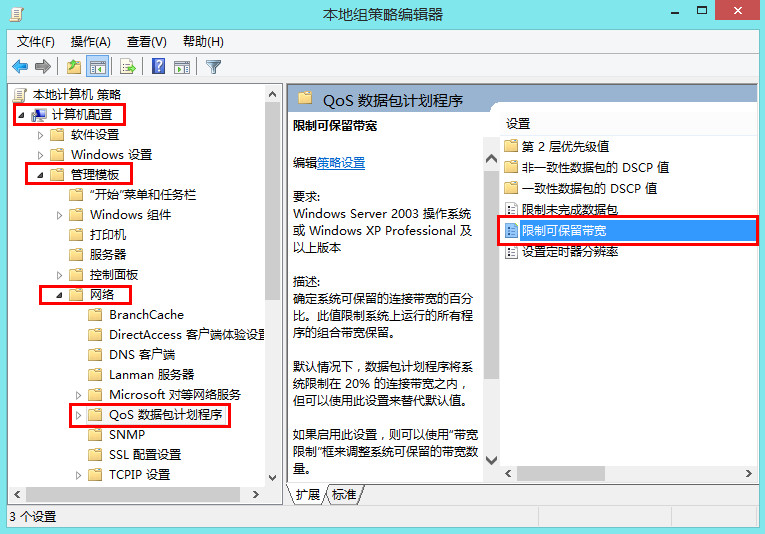
3.在限制可保留带宽窗口中,将原本设置更改为“已启用”,然后在带宽限制处将原本的80%更改为“0”,然后点击下方“应用”-“确定”即可。如下图所示:
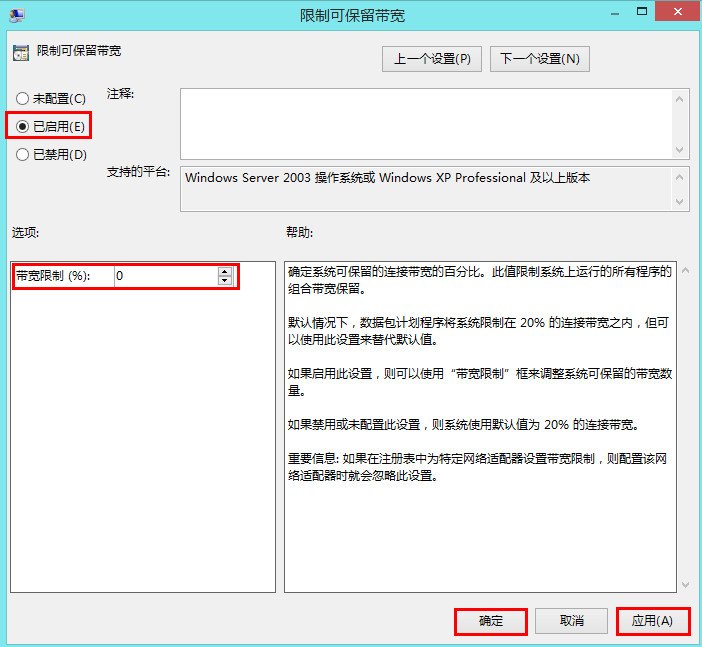
需要注意的是选择未配置或者是禁用系统还是会默认保留20%的网速,所以只dd有按照上面的方法才能不受限制。以上就是释放win8.1系统保留带宽来提高网速的详细介绍,希望能对大家有所帮助。